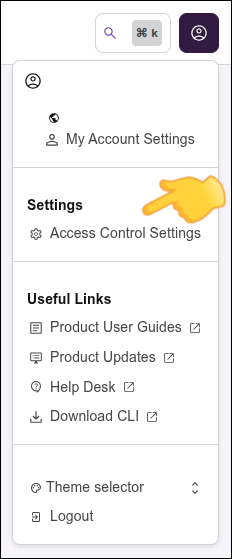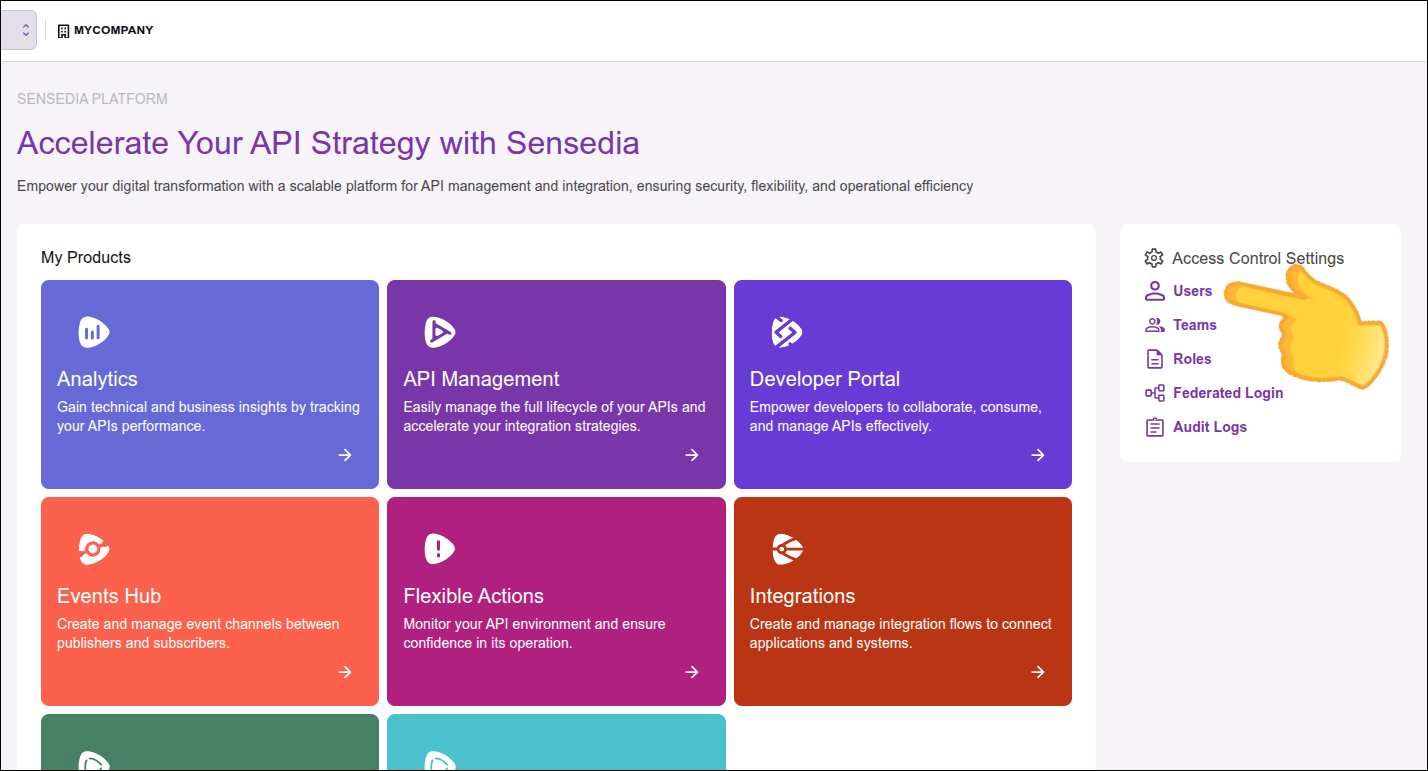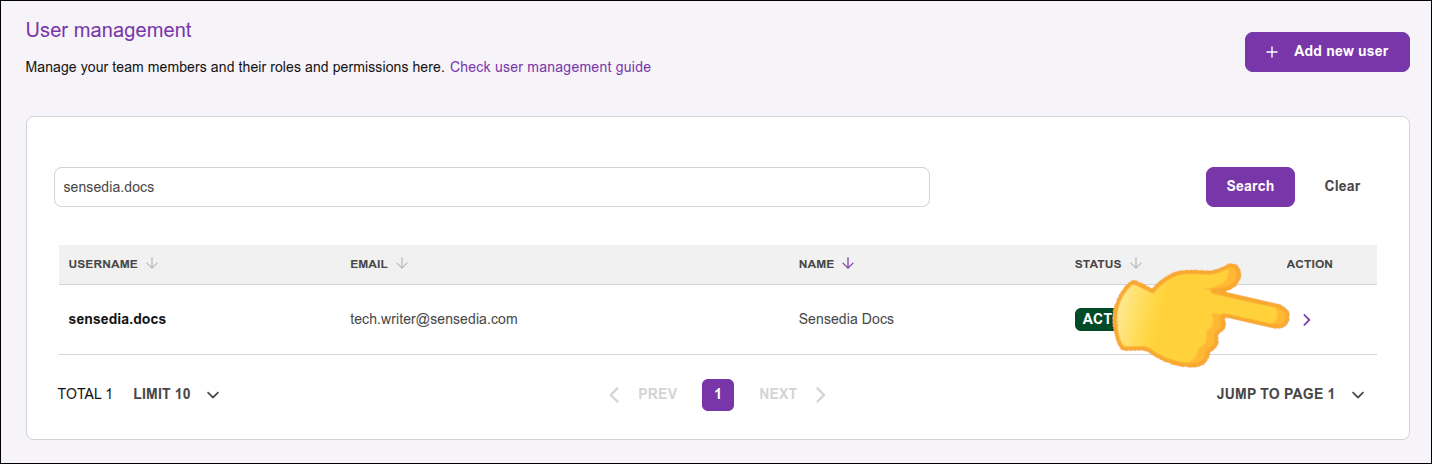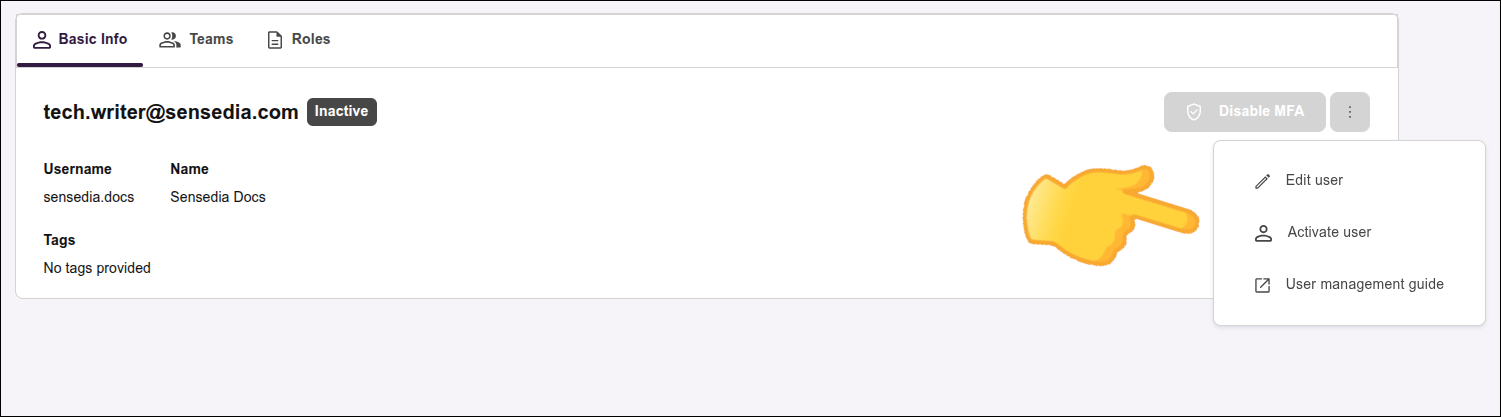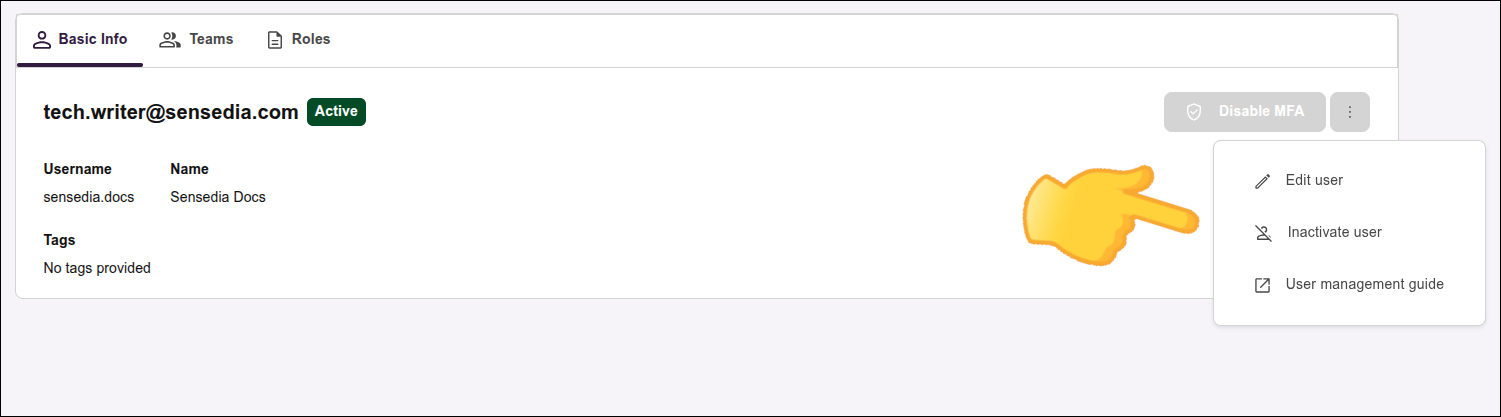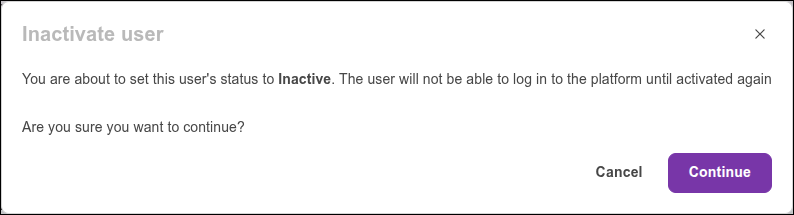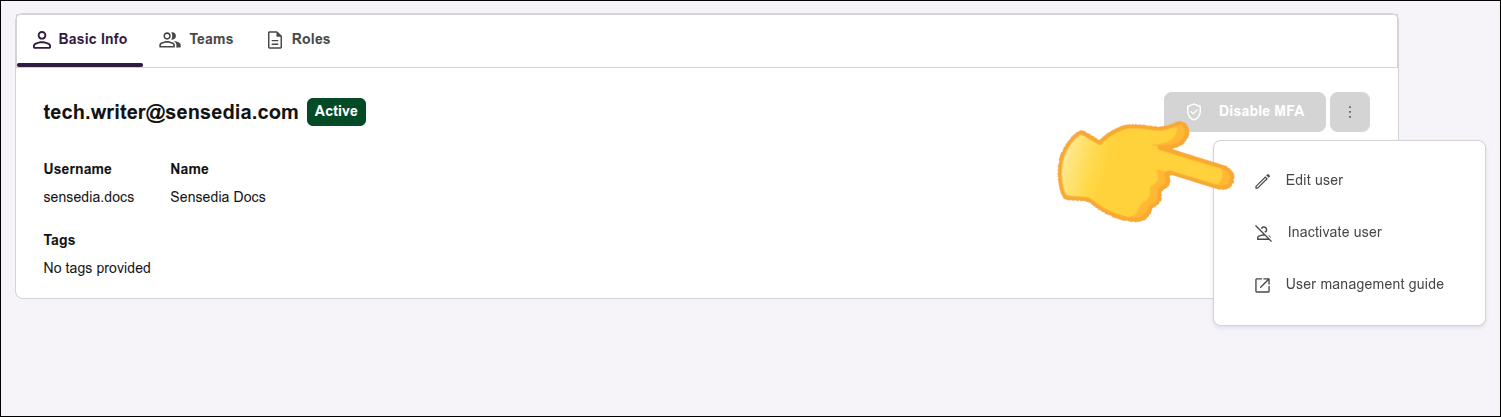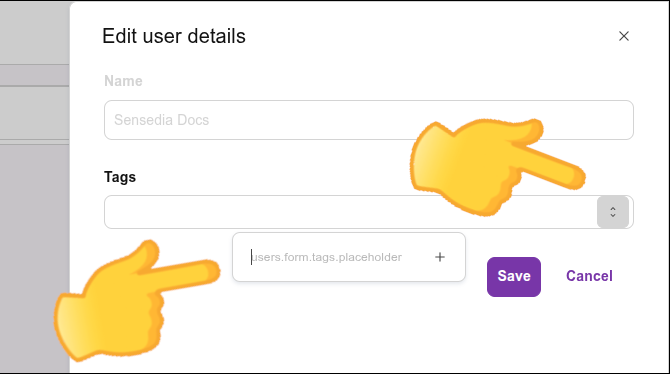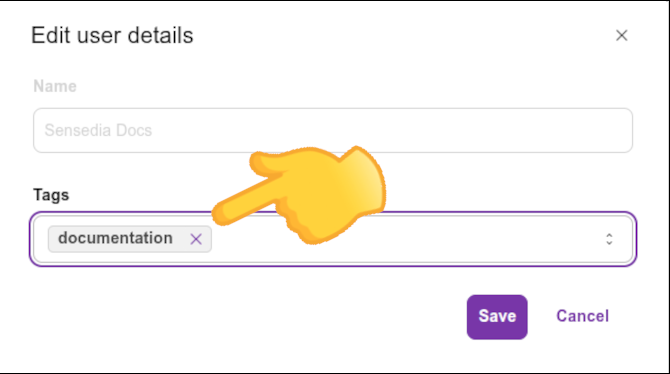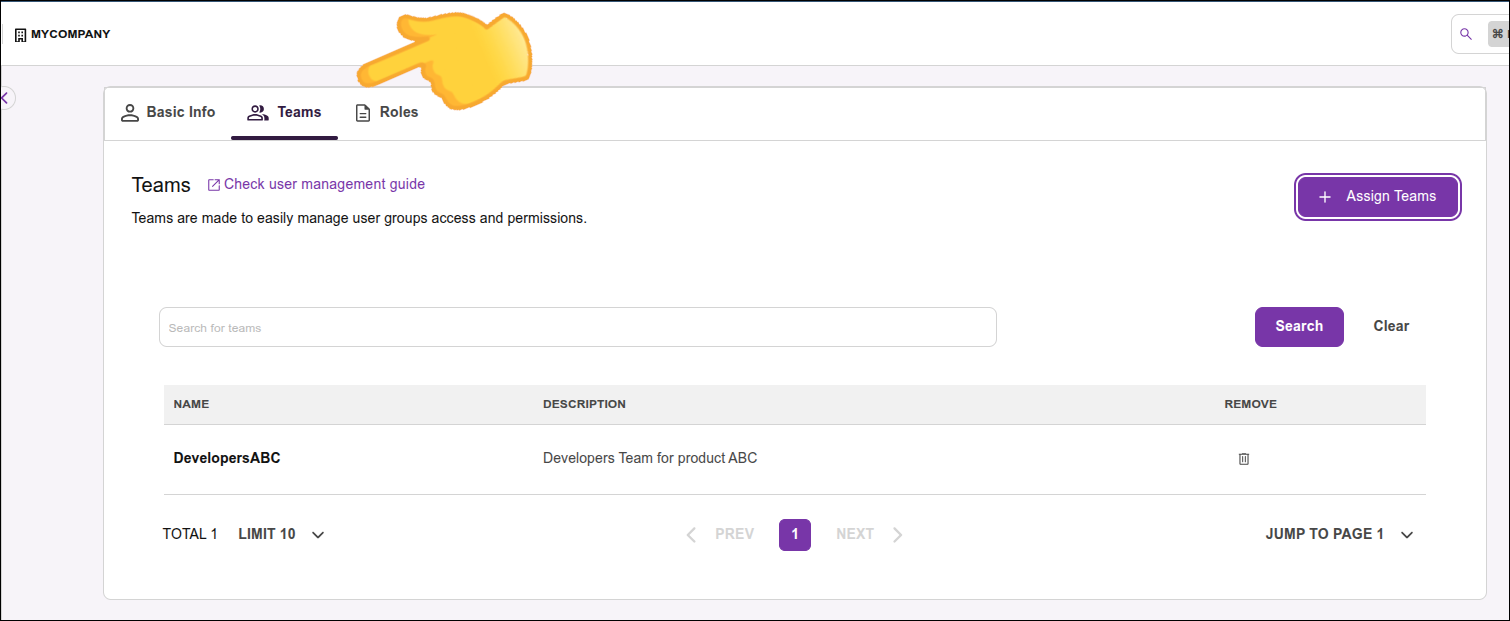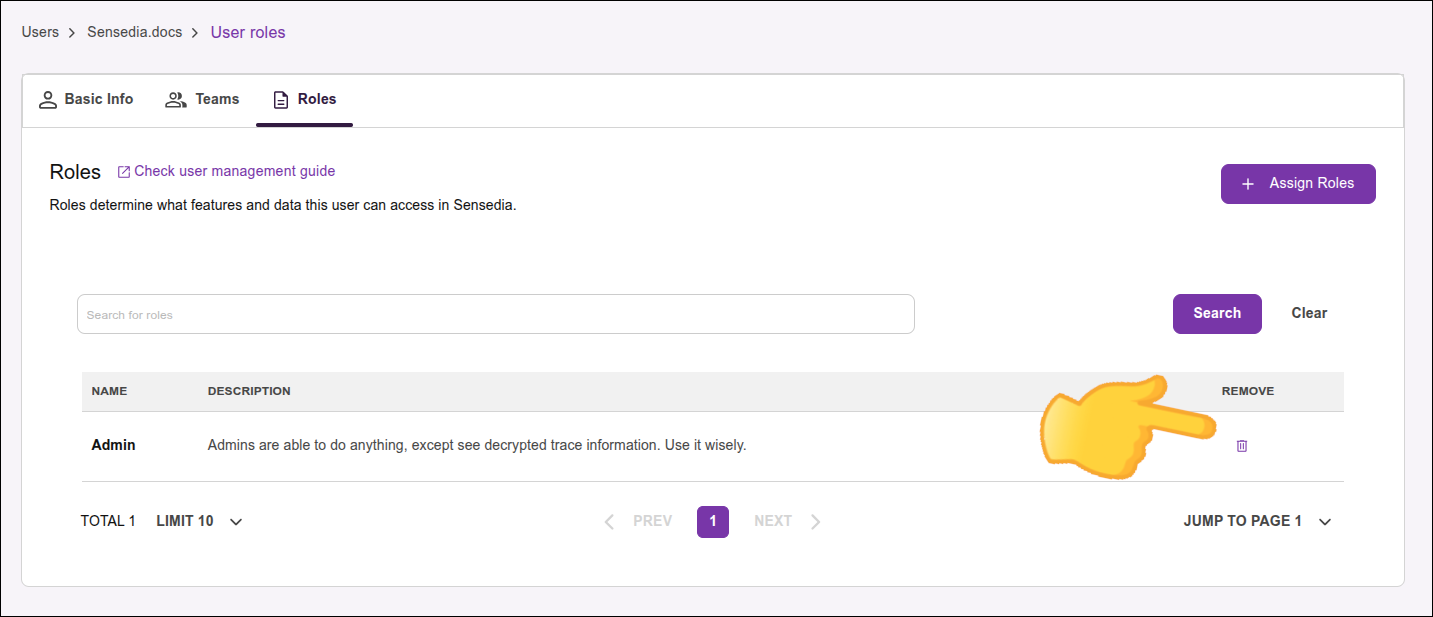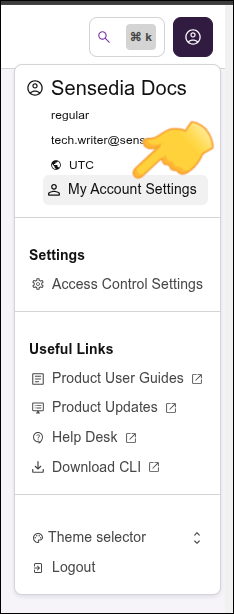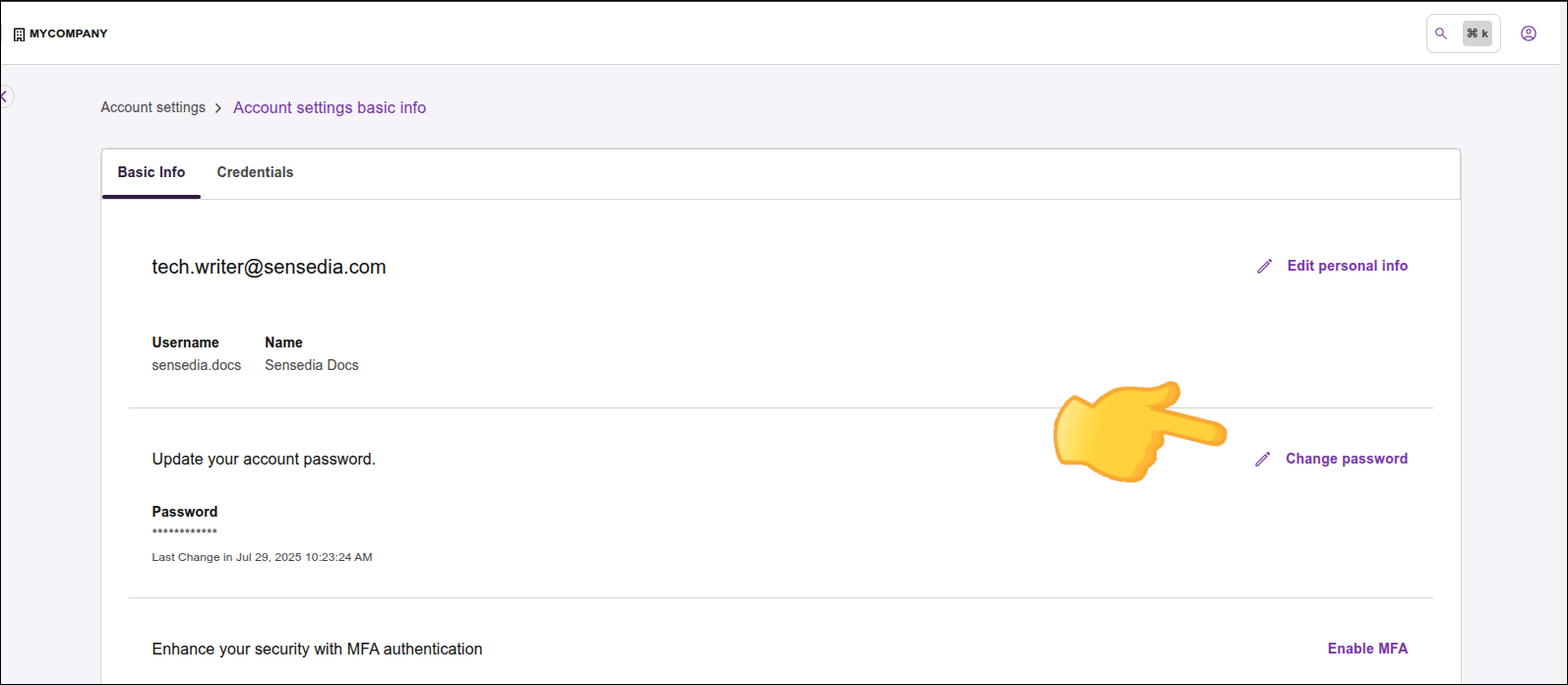Editando um Usuário
Veja como:
-
Ativar ou inativar usuários.
-
Editar tags de usuários.
-
Atribuir times e papéis a usuários.
-
Alterar a senha de usuários.
Para realizar essas ações, acesse a tela Users em Access Control Settings. Você pode acessar essas configurações pelo ícone no canto superior direito da tela de qualquer produto Sensedia, ou pelo menu lateral direito de uma página inicial.
|
|
|
Ativar ou inativar usuário
| Utilize a opção de inativar como alternativa para a ação de deletar um usuário. |
|
Este vídeo ilustra o processo para inativar e ativar um usuário:
Teams e roles
Para atribuir times e papéis a um usuário:
| Teams e Roles correspondem ao antigo Groups e Policies, respectivamente. |
Alterando a senha
Para alterar a senha:
| Sua nova senha deve ser diferente das últimas quatro senhas utilizadas. |
Se preferir, acompanhe o procedimento para troca de senha com o vídeo abaixo:
| O Access Control não exige a troca de senha em intervalos definidos (como a cada 45, 60 ou 90 dias)[1]. |
Alternativamente, você também pode configurar integração com provedor externo de Gestão de Identidade e Acesso (IAM - Identity and Access Management) para login nos produtos Sensedia.
Share your suggestions with us!
Click here and then [+ Submit idea]